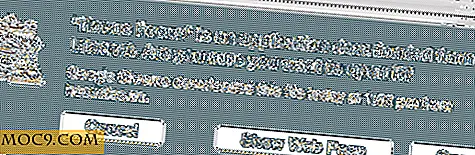क्रोम वेब स्टोर को समझना और इसमें से सर्वश्रेष्ठ कैसे प्राप्त करें
यदि आपने पिछले हफ्तों में तकनीकी क्षेत्र में थोड़ा सा ध्यान दिया है, तो आप निश्चित रूप से क्रोम ओएस और वेब स्टोर पर चर्चा देखेंगे। जबकि क्रोम ओएस सार्वजनिक उपभोग के लिए तैयार नहीं है, वेब स्टोर पहले से ही उन लोगों के लिए उपलब्ध है जो Google क्रोम 8 और ऊपर का उपयोग कर रहे हैं।
क्रोम वेब स्टोर और इसके बारे में सर्वश्रेष्ठ जानकारी प्राप्त करने के बारे में और जानने के लिए पढ़ें।
क्रोम वेब स्टोर क्या है?
आईफोन के ऐप स्टोर की तरह, जहां आप फोन की कार्यक्षमता बढ़ाने के लिए तीसरे पक्ष के ऐप्स इंस्टॉल कर सकते हैं, क्रोम वेब स्टोर आपको वेब ऐप इंस्टॉल करने की अनुमति देता है जिसे आप ब्राउज़र में चला सकते हैं। इंस्टेंट मैसेजिंग, म्यूजिक प्लेयर, ट्विटर क्लाइंट ऑफिस सूट से, डेस्कटॉप पर आप जो कुछ भी कर सकते हैं, वह अब वेब स्टोर में पाया जा सकता है। ये एप्लिकेशन मुख्य रूप से वेब ऐप्स हैं, जो एचटीएमएल, जावास्क्रिप्ट और फ्लैश के साथ बनाया गया है। यह आपके दैनिक कंप्यूटिंग को क्लाउड में लाने और आगामी क्रोम ओएस के लिए मार्ग प्रशस्त करने का Google का प्रयास है।
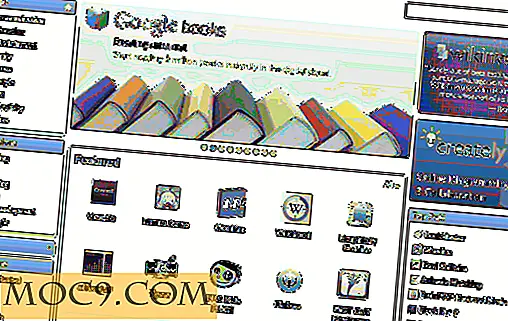
वेब ऐप्स के अलावा, यह एक एकीकृत बिंदु भी है जहां आप अपने क्रोम ब्राउज़र के लिए एक्सटेंशन और थीम इंस्टॉल करने के लिए जाते हैं।
Google क्रोम में वेब ऐप कैसे सक्षम करें?
वेब स्टोर तक पहुंचने और वेब ऐप्स इंस्टॉल करने का एकमात्र तरीका Google क्रोम संस्करण 8 और उसके बाद के माध्यम से है। यदि आप फ़ायरफ़ॉक्स / ओपेरा / इंटरनेट एक्सप्लोरर का उपयोग कर रहे हैं, तो आपको लाभ का आनंद लेने के लिए अपने ब्राउज़र को स्विच करना होगा।
वेब ऐप को सक्षम करने के लिए, आपको केवल क्रोम एप्लिकेशन लॉन्चर में पैरामीटर --enable-default-apps को जोड़ना होगा।
विंडोज़ में, शॉर्टकट आइकन पर राइट क्लिक करें और गुण चुनें। "लक्ष्य" फ़ील्ड में, पैरामीटर --enable-default-apps को अंत में संलग्न करें।

एक बार ऐसा करने के बाद, Google क्रोम लॉन्च करें और एक नया टैब खोलें। आपको वेब स्टोर आइकन देखना चाहिए ( नोट : यदि आप स्पीड डायल जैसे एक्सटेंशन का उपयोग कर रहे हैं, तो आपको वेब स्टोर आइकन देखने के लिए इसे अक्षम / अनइंस्टॉल करना होगा)।
![]()
वेब ऐप कैसे इंस्टॉल करें
एक नए टैब पर, वेब स्टोर पेज पर जाने के लिए वेब स्टोर आइकन पर क्लिक करें। अपने इच्छित ऐप्स खोजें और "इंस्टॉल करें" बटन पर क्लिक करें। अगर आप लॉग इन नहीं हैं, तो यह आपको अपने Google खाते में लॉगिन करने के लिए संकेत देगा। एक बार इंस्टॉल हो जाने पर, ऐप आइकन आपके नए टैब पेज पर दिखाई देगा।

वेब ऐप को अनइंस्टॉल कैसे करें
एक नया टैब खोलें। आपको अपने सभी इंस्टॉल किए गए एप्लिकेशन देखना चाहिए। उस ऐप पर राइट क्लिक करें जिसे आप अनइंस्टॉल करना चाहते हैं और "अनइंस्टॉल करें" का चयन करें। बस।

वेब स्टोर से सर्वश्रेष्ठ प्राप्त करना
1. ऐप पिन करें
यदि आप नियमित रूप से ऐप का उपयोग करते हैं, तो सबसे अच्छा तरीका टैब बार पर पिन करना है ताकि आप इसे तुरंत एक्सेस कर सकें। सभी पिन किए गए टैब को टैब बार के बाईं ओर ले जाया जाएगा और केवल फेविकॉन दिखाई देगा। इसे पिन करने के लिए, बस ऐप टैब पर राइट क्लिक करें और "पिन टैब" चुनें।

2. अपने Google क्रोम खाते को सिंक करें
यदि आप कई कंप्यूटरों पर काम कर रहे हैं, तो आप विभिन्न कंप्यूटरों में अपने सभी एक्सटेंशन, थीम सेटिंग्स और वेब ऐप्स को सिंक करने के लिए Google सिंक सेट अप कर सकते हैं। यह सुनिश्चित करेगा कि आपके द्वारा एक कंप्यूटर में स्थापित वेब ऐप्स आपके लिए किसी अन्य टर्मिनल में उपयोग करने के लिए तैयार होंगे।
Google क्रोम सिंक सेट अप करने के लिए, " रिंच -> विकल्प " पर जाएं। "व्यक्तिगत सामग्री" टैब के अंतर्गत, "सेटअप सिंक" पर क्लिक करें

3. आवेदन शॉर्टकट बनाएँ
Google क्रोम आपको अपने डेस्कटॉप पर एक एप्लिकेशन शॉर्टकट बनाने की अनुमति देता है ताकि आप तुरंत ऐप लॉन्च करने के लिए उस पर क्लिक कर सकें। अपने ऐप टैब पर, रिंच पर क्लिक करें और " टूल्स -> एप्लिकेशन शॉर्टकट बनाएं " पर जाएं।

अभी के लिए इतना ही। जब क्रोम ओएस लॉन्च किया जाता है, या जब हमें सीआर -48 नोटबुक पर हमारा हाथ मिल जाता है तो हम आपको और टिप्स और चाल लाएंगे।

![अपना TweetDeck पासवर्ड कैसे बदलें [त्वरित टिप्स]](http://moc9.com/img/tweetdeck-forgot-password.jpg)